Windows 2003 远程桌面连接数超过最大连接数终极解决方案
完美激活Win2003终端服务授权(破解远程桌面连接数限制)时间限制
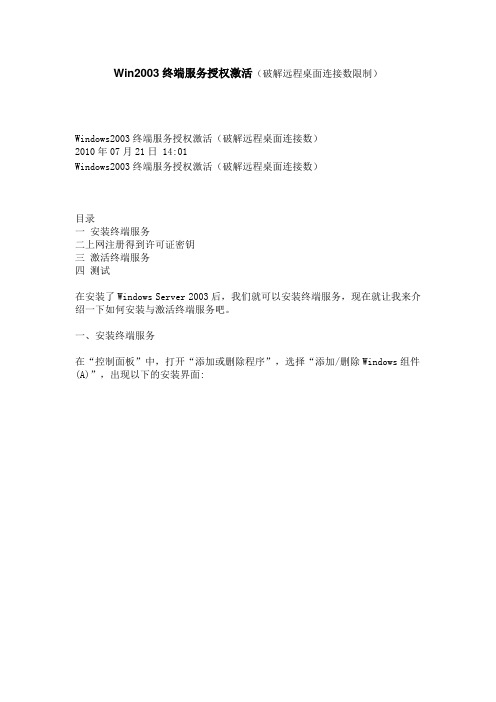
Win2003终端服务授权激活(破解远程桌面连接数限制)Windows2003终端服务授权激活(破解远程桌面连接数)2010年07月21日 14:01Windows2003终端服务授权激活(破解远程桌面连接数)目录一安装终端服务二上网注册得到许可证密钥三激活终端服务四测试在安装了Windows Server 2003后,我们就可以安装终端服务,现在就让我来介绍一下如何安装与激活终端服务吧。
一、安装终端服务在“控制面板”中,打开“添加或删除程序”,选择“添加/删除Windows组件(A)”,出现以下的安装界面:现在我们选择安装“终端服务器”与“终端服务器授权”,按照所出现的提示一步步地安装。
以下界面中提到两种安全模式,当然我们最好是选择第一种:完整安全模式。
/article/UploadPic/2009-11/2009111719474832161.jpg选择自动搜索终端许可证服务器,设置每用户授权模式,然后就要选择安装的路径了,您可以按“浏览”进行安装路径的重新设置,否则可以进行“下一步”操作。
提示需要放入系统盘,这里我们使用I386,在“文件复制来源”中选择I386文件夹。
过不了一会儿,我们就可以看到完成组件安装的提示了。
重新启动后设置便会生效。
二、上网注册得到许可证密钥点击“开始”->“程序”->“管理工具”->“终端服务器授权”,选择未激活的服务器名称,选择“属性”,请记下对话框中出现的产品ID:69813-640-3784147-45151,我们要用这20位的ID号到网上注册。
打开Internet Explorer浏览器,在地址栏中输入https://(注意是"https"而不是"http",这里千万不要少了那个"s")这个地址,此时是英文界面。
在左上角的下拉框中选中"Chinese(Simplified)"(简体中文)项,再按"GO"图标。
在Win2003系统远程桌面设置多连接数方法
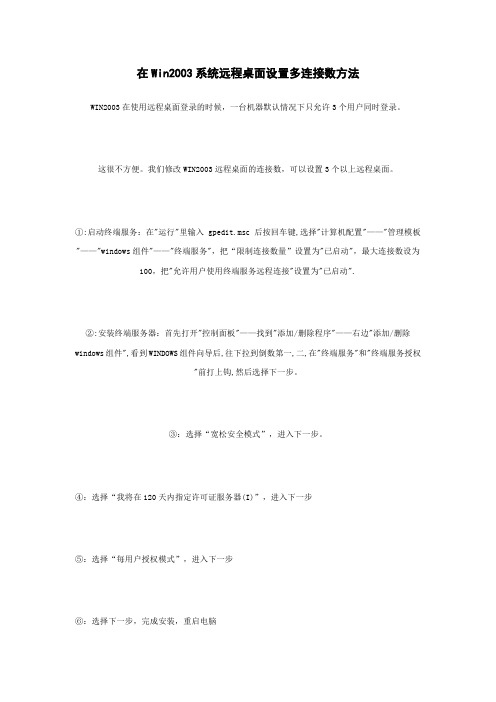
在Win2003系统远程桌面设置多连接数方法WIN2003在使用远程桌面登录的时候,一台机器默认情况下只允许3个用户同时登录。
这很不方便。
我们修改WIN2003远程桌面的连接数,可以设置3个以上远程桌面。
①:启动终端服务:在"运行"里输入 gpedit.msc 后按回车键,选择"计算机配置"——"管理模板"——"windows组件"——"终端服务",把“限制连接数量”设置为"已启动",最大连接数设为100,把"允许用户使用终端服务远程连接"设置为"已启动".②:安装终端服务器:首先打开"控制面板"——找到"添加/删除程序"——右边"添加/删除windows组件",看到WINDOWS组件向导后,往下拉到倒数第一,二,在"终端服务"和"终端服务授权"前打上钩,然后选择下一步。
③:选择“宽松安全模式”,进入下一步。
④:选择“我将在120天内指定许可证服务器(I)”,进入下一步⑤:选择“每用户授权模式”,进入下一步⑥:选择下一步,完成安装,重启电脑⑦:选择:"开始"---"程序"---"管理工具"----"终端服务配置"——“服务器设置”⑧:双击“限制每个用户使用一个会话”,把“限制每个用户使用一个会话”勾选掉:否则有可能会被提出已登陆用户。
⑨:选择:"开始"---"程序"---"管理工具"----"终端服务配置"——“连接”,双机“RDP-Tcp”,在弹出对话框中选择“会话”,选择“结束已断开的会话”为1分钟以下操作可以忽略:⑩:使用3个远程桌面连接到本机,要输入用户名和密码登录进去,测试下是否连接⑾:建立一个远程桌面连接,输入用户名和密码,保存为test.rdp。
解决服务器连接数量的限制

在工作中,经常需要远程连接到服务器上,然而在公司里,老总、同事都需要连接到服务器上的,而默认的Win2003操作系统最大连接数是2,这样一来,问题也就来了,常常遇到“终端服务器超出最大连接数”,导致无法正常登陆服务器。
下面讲解在网上流传的几种方法,来解决这一问题。
解决方法一:用“注销”方式退出远程桌面,而不是直接关闭窗口;解决方法二:踢出已经断开的连接用户;1、首先通过各种方法连接到服务器上(telnet)2、上去后,查看登陆用户列表。
输入命令:query user这样你就可以看出有何不同来啦,可以根据你的具体情况而定的。
ID为0的用户就是本地登陆的,而在State中看提示,当提示为已断开,则说明用户已经断开还占用着系统资源和通道,这样就可以把该用户踢掉。
输入logoff ID,即踢除相应ID的用户。
解决方法三:限制已断开连接的会话存在时间;(推荐)一般情况下,我们在维护远程服务器时,不可能长时间在线,但是系统默认的却是只要登录就不再断开。
因此,我们可以修改这一默认设置,给它指定一个自动断开的时间即可。
可以在Windows 2003 服务器上通过组策略中设置一下来解决问题:单击“开始→运行”,输入“gpedit.msc”,回车后打开组策略窗口,然后依次定位到“计算机配置→管理模板→Windows 组件→终端服务→会话”,然后在右侧窗口中双击“为断开的会话设置时间限制”,在打开的窗口中将“结束断开连接的会话”时间设置为5分钟,或者设置为空闲就断开。
或在远程服务器上打开“运行”窗口,输入“tscc.msc”连接设置窗口。
然后双击“连接”项右侧的“RDP-Tcp”,切换到“会话”标签,选中“替代用户设置”选项,再给“结束已断开的会话”设置一个合适的时间即可。
解决方法四:增加连接数量,即设置最大连接数再多些默认情况下允许远程终端连接的数量是2个用户,我们可以根据需要适当增加远程连接同时在线的用户数。
单击“开始→运行”,输入“gpedit.msc”打开组策略编辑器窗口,依次定位到“计算机配置→管理模板→Windows 组件→终端服务”,再双击右侧的“限制连接数量”,将其TS允许的最大连接数设置大一些即可。
Windows远程桌面超出最大连接数故障的两种解决方法
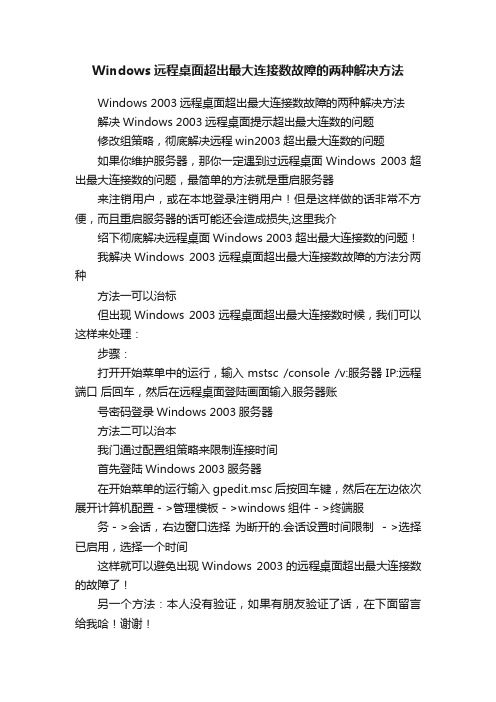
Windows远程桌面超出最大连接数故障的两种解决方法Windows 2003远程桌面超出最大连接数故障的两种解决方法解决Windows 2003远程桌面提示超出最大连数的问题修改组策略,彻底解决远程win2003超出最大连数的问题如果你维护服务器,那你一定遇到过远程桌面Windows 2003超出最大连接数的问题,最简单的方法就是重启服务器来注销用户,或在本地登录注销用户!但是这样做的话非常不方便,而且重启服务器的话可能还会造成损失,这里我介绍下彻底解决远程桌面Windows 2003超出最大连接数的问题!我解决Windows 2003远程桌面超出最大连接数故障的方法分两种方法一可以治标但出现Windows 2003远程桌面超出最大连接数时候,我们可以这样来处理:步骤:打开开始菜单中的运行,输入mstsc /console /v:服务器IP:远程端口后回车,然后在远程桌面登陆画面输入服务器账号密码登录Windows 2003服务器方法二可以治本我门通过配置组策略来限制连接时间首先登陆Windows 2003服务器在开始菜单的运行输入gpedit.msc后按回车键,然后在左边依次展开计算机配置->管理模板->windows组件->终端服务->会话,右边窗口选择为断开的.会话设置时间限制->选择已启用,选择一个时间这样就可以避免出现Windows 2003的远程桌面超出最大连接数的故障了!另一个方法:本人没有验证,如果有朋友验证了话,在下面留言给我哈!谢谢!Windows Server 2003默认情况下允许远程终端连接的数量是2个用户,我们可以根据需要适当增加远程连接同时在线的用户数。
单击“开始→运行”,输入“gpedit.msc”打开组策略编辑器窗口,依次定位到“计算机配置→管理模板→Windows 组件→终端服务”,再双击右侧的“限制连接数量”修改组策略,彻底解决远程win2003超出最大连数的问题。
客户端远程登录Windows20002003服务器终端服务超出最大允许连接数
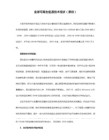
>user1 rdp-tcp#7 6 . 2007-11-2 11:05
C:\Documents and Settings\user1>logoff 6
C:\Documents and Settings\user1>query user
顺便说一句,下面的“活动会话限制”是指每次远程连接的时间,建议使用默认;“空虚会话限制”是指如果在远程连接中没有任何操作之后多长时间自动断开连接,如果你的远程连接开着然后你有事情离开电脑了,系统会自动在默认时间内断开连接,从而保证了安全。不过有的时候我们开着远程连接临时在本机查阅其他资料,有时远程连接会很“聪明”地断开,这点很讨厌,可以根据自己的实际需求在这里设置一个时间,同时可以选中第二个“替代用户设置”,然后设置达到上述限制之后直接结束会话。
需要特别注意的是,上面的所有更改对于当前的这次远程连接是无效的。
3. 如果是Windows2003系统的话,可以强制每个帐户使用一个会话,这样如果断开重新连接的时候会接着前面断开的连接。设置方法是:打开“终端服务配置”管理项(具体方法见上),在“服务器配置”中启用“限制每个用户使用一个会话”。
USERNAME SESSIONNAME ID STATE IDLE TIME LOGON TIME
>user1 rdp-tcp#6 5 运行中 . 2007-11-2 10:21
如果是在Windows2003中操作更直观,在“任务管理器”中的“用户”标签中会直接显示当前连接的用户情况,右键选中的用户可以对其进行注销操作。
另外如果前面的连接非正常中断,等到重新连接之后可以手动将前面断开的连接注销掉。打开命令行窗口,输入query user查询当前连接服务器的用户,然后使用 logoff #id注销断开的连接。
Windows2003 远程桌面超过最大连接数解决办法
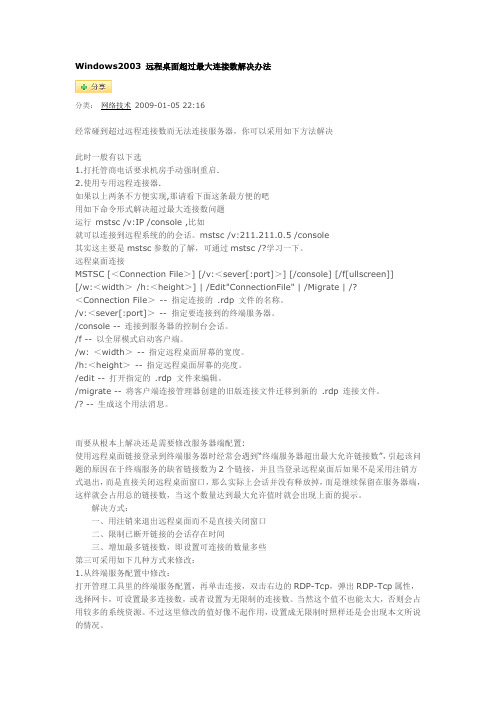
Windows2003 远程桌面超过最大连接数解决办法分类:网络技术2009-01-05 22:16经常碰到超过远程连接数而无法连接服务器,你可以采用如下方法解决此时一般有以下选1.打托管商电话要求机房手动强制重启.2.使用专用远程连接器.如果以上两条不方便实现,那请看下面这条最方便的吧用如下命令形式解决超过最大连接数问题运行m stsc /v:IP /console ,比如就可以连接到远程系统的的会话。
mstsc /v:211.211.0.5 /console其实这主要是mstsc参数的了解,可通过mstsc /?学习一下。
远程桌面连接MSTSC [<Connection File>] [/v:<sever[:port]>] [/console] [/f[ullscreen]][/w:<width>/h:<height>] | /Edit"ConnectionFile" | /Migrate | /?<Connection File>-- 指定连接的 .rdp 文件的名称。
/v:<sever[:port]>-- 指定要连接到的终端服务器。
/console -- 连接到服务器的控制台会话。
/f -- 以全屏模式启动客户端。
/w: <width>-- 指定远程桌面屏幕的宽度。
/h:<height>-- 指定远程桌面屏幕的亮度。
/edit -- 打开指定的 .rdp 文件来编辑。
/migrate -- 将客户端连接管理器创建的旧版连接文件迁移到新的 .rdp 连接文件。
/? -- 生成这个用法消息。
而要从根本上解决还是需要修改服务器端配置:使用远程桌面链接登录到终端服务器时经常会遇到“终端服务器超出最大允许链接数”,引起该问题的原因在于终端服务的缺省链接数为2个链接,并且当登录远程桌面后如果不是采用注销方式退出,而是直接关闭远程桌面窗口,那么实际上会话并没有释放掉,而是继续保留在服务器端,这样就会占用总的链接数,当这个数量达到最大允许值时就会出现上面的提示。
windows xx服务器远程桌面超出最大连接数解决办法Windows服务器操作系统 电脑资料

windows xx效劳器远程桌面超出最大连接数解决方法Windows效劳器操作系统电脑资料使用效劳器的朋友可能会碰到在使用windows xx效劳器远程桌面时,如果连接过多就会提示超出最大连接数了,很多朋友都会使用一些超级软件来解决这个问题,下面我来介绍最简单的解决方法,解决winxx远程超出最大连接数故障的方法方法一:治标但出现远程超出最大连接数时候,我们可以这样来处理:步骤:开始->运行->cmd->mstsc /console /v:效劳器IP:远程端口->输入效劳器账号密码效劳器方法二:治本我门通过配置组策略来限制连接时间开始->运行->gpedit.msc->计算机配置->模板->windows组件->终端效劳->会话右边窗口选择为断开的会话设置时间限制->选择已启用,选择一个时间方法三可在Windows Server xx中翻开“控制面板”→“管理工具”→“终端效劳配置”,在翻开窗口中选择“连接”,并双击右侧的“RDP-Tcp”选项,在弹出对话框中切换到“会话”标签,选择“替代用户设置”,并修改“结束已断开的会话”为“1分钟”,方法四改变远程终端模式翻开“控制面板”,双击“添加删除程序”,单击“添加删除Windows组件”,“组件”,在Windows组件向导对话框中选中“终端效劳” , “下一步”,“应用效劳器”,“下一步”,然后按照提示即可改变终端效劳的模式。
Windows 2000终端效劳有2种运行模式: 远程管理模式和应用程序效劳器模式。
远程管理模式允许系统管理员远程管理效劳器,而且只允许2个终端会话同时终端效劳器。
应用程序效劳器模式允许用户运行一个以上应用程序,允许多个用户从终端访问效劳器。
但是,应用终端效劳的用户必须有终端效劳授权,即必须在90天之内在这个域或工作组中设置终端效劳授权效劳器,否那么用户需删除应用程序,然后再重新安装。
完美激活Win2003终端服务授权全程图说攻略 破解远程桌面连接数和120天限制
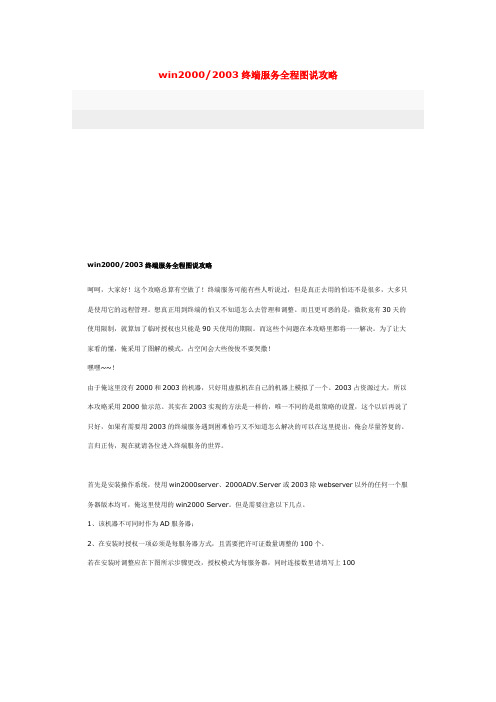
win2000/2003终端服务全程图说攻略win2000/2003终端服务全程图说攻略呵呵,大家好!这个攻略总算有空做了!终端服务可能有些人听说过,但是真正去用的怕还不是很多,大多只是使用它的远程管理。
想真正用到终端的怕又不知道怎么去管理和调整。
而且更可恶的是,微软竟有30天的使用限制,就算加了临时授权也只能是90天使用的期限。
而这些个问题在本攻略里都将一一解决。
为了让大家看的懂,俺采用了图解的模式,占空间会大些俊俊不要哭撒!嘿嘿~~!由于俺这里没有2000和2003的机器,只好用虚拟机在自己的机器上模拟了一个。
2003占资源过大,所以本攻略采用2000做示范。
其实在2003实现的方法是一样的,唯一不同的是组策略的设置,这个以后再说了只好,如果有需要用2003的终端服务遇到困难恰巧又不知道怎么解决的可以在这里提出,俺会尽量答复的。
言归正传,现在就请各位进入终端服务的世界。
首先是安装操作系统,使用win2000server、2000ADV.Server或2003除webserver以外的任何一个服务器版本均可,俺这里使用的win2000 Server。
但是需要注意以下几点。
1、该机器不可同时作为AD服务器;2、在安装时授权一项必须是每服务器方式,且需要把许可证数量调整的100个。
若在安装时调整应在下图所示步骤更改,授权模式为每服务器,同时连接数里请填写上100其他的按默认安装即可,安装完记得最少要打上sp2,不然你的终端服务会很不好用的哦。
有人问,要是安装时选择的是每客户方式不行么?可以,但是这样的话下边的客户端就必须有独立的操作系统,并且这个操作系统还必须是微软的win系列。
这样客户端才能拥有一个内嵌的且被NT类服务器认可的CA认证。
不过这这里俺还是推荐使用每服务器,无论你的客户端是什么样的,这样可避免一些不必要的问题。
其实在安装的时候选择了每客户也不是不可更改的,你可以在安装完毕后打开控制面板找到“授权”一项,打开它。
[计算机]电脑问题解决方法
![[计算机]电脑问题解决方法](https://img.taocdn.com/s3/m/2fc55746f121dd36a22d82de.png)
电脑问题解决方法一、电脑内容不能被复制与剪贴1、控制面板,2、管理工具,3、终端服务配置,4、客户端配置选项打勾。
二、windows2003远程桌面"终端服务器超出了最大允许连接数具体步骤如下:1、找到一台能连上网络的windows2003的机器2、开始–运行–输入"tsmmc.msc",跳出一个远程桌面控制台3、右键点击左边的"远程桌面",选择"新建远程桌面",按照要求填写要连接的虚拟主机的ip、用户名、密码、域名,然后点击"确定" 4、点击新建好的远程桌面,就可以登陆到远程虚拟主机了扫尾工作:1、登陆到远程虚拟主机后,打开"任务管理器",选择"用户",踢掉那2个留在系统中的用户2、开始-运行-gpedit.msc-计算机配置-管理模板-windows组件-终端服务-会话,右边窗口选择"为断开的会话设置时间限制"-选择已启用,设置一个时间动静。
分析:此时电源应向主板和各硬件供电,无任何动静说明是供电部分出了问题。
<包括主板电源部分>检查思路和方法:1、市电电源问题,请检查电源插座是否正常,电源线是否正常。
2、机箱电源问题,请检查是否有5伏待机电压,主板与电源之间的连线是否松动,如果不会测量电压可以找个电源调换一下试试。
3、主板问题,如果上述两个都没有问题,则主板故障的可能性就比较大了。
首先检查主板和开机按钮的连线有无松动,开关是否正常。
可以将开关用电线短接一下试试。
如不行,只有更换一块主板试试了。
<注意:应尽量找型号相同或同一芯片组的板子,因为别的主板可能不支持你的CPU和内存>故障现象二:按下开机按钮,风扇转动,但显示器无图象,电脑无法进入正常工作状态。
分析:风扇转动说明电源已开始供电,显示器无图象,电脑无法进入正常工作状态说明电脑未通过系统自检,主板BIOS设定还没输出到显示器,故障应出在主板,显卡和内存上。
登陆服务器老出现超时
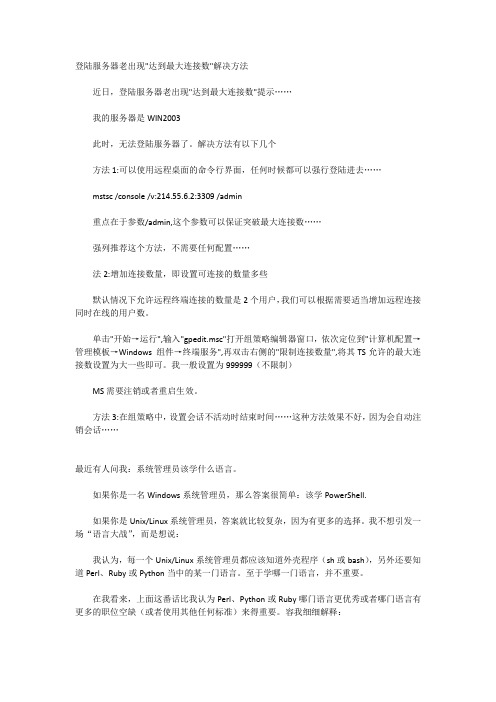
登陆服务器老出现"达到最大连接数"解决方法近日,登陆服务器老出现"达到最大连接数"提示……我的服务器是WIN2003此时,无法登陆服务器了。
解决方法有以下几个方法1:可以使用远程桌面的命令行界面,任何时候都可以强行登陆进去……mstsc /console /v:214.55.6.2:3309 /admin重点在于参数/admin,这个参数可以保证突破最大连接数……强列推荐这个方法,不需要任何配置……法2:增加连接数量,即设置可连接的数量多些默认情况下允许远程终端连接的数量是2个用户,我们可以根据需要适当增加远程连接同时在线的用户数。
单击"开始→运行",输入"gpedit.msc"打开组策略编辑器窗口,依次定位到"计算机配置→管理模板→Windows 组件→终端服务",再双击右侧的"限制连接数量",将其TS允许的最大连接数设置为大一些即可。
我一般设置为999999(不限制)MS需要注销或者重启生效。
方法3:在组策略中,设置会话不活动时结束时间……这种方法效果不好,因为会自动注销会话……最近有人问我:系统管理员该学什么语言。
如果你是一名Windows系统管理员,那么答案很简单:该学PowerShell.如果你是Unix/Linux系统管理员,答案就比较复杂,因为有更多的选择。
我不想引发一场“语言大战”,而是想说:我认为,每一个Unix/Linux系统管理员都应该知道外壳程序(sh或bash),另外还要知道Perl、Ruby或Python当中的某一门语言。
至于学哪一门语言,并不重要。
在我看来,上面这番话比我认为Perl、Python或Ruby哪门语言更优秀或者哪门语言有更多的职位空缺(或者使用其他任何标准)来得重要。
容我细细解释:学习bash确实蛮重要,因为bash对于你许多方面的工作来说极其重要。
Windows 2003 远程桌面连接数限制

/w: <width> -- 指定远程桌面屏幕的宽度。
/h:<height> -- 指定远程桌面屏幕的亮度。
/edit -- 打开指定的 .rdp 文件来编辑。
/migrate -- 将客户端连接管理器创建的旧版连接文件迁移到新的 .rdp 连接文件。
/? -- 生成这个用法消息。
在远程桌面中传输文件
在进行远程桌面操作时,有时需要在远程服务器与本地计算机传输文件,这是很麻烦的事。其实在远程桌面程序中内置了映射磁盘的功能,通过该功能便可以实现远程登录服务器时,自动将本地计算机的磁盘映射到远程服务器上,让传送文件变得更加简单快捷。
在“远程桌面连接程序”中展开“选项”,选择“本地资源”标签,钩选中“磁盘驱动器”。连接到远程登录到服务器上后,打开服务器的“我的电脑”,就会发现本地计算机的磁盘以及软驱、光驱都映射到了服务器上,这样传送文件便可像操作本地硬盘一样方便了。
>dfsadmin 0 Disc . 7/23/2007 7:53 PM
mrsadmin rdp-tcp#10 1 Active . 7/24/2007 9:31 AM
让远程桌面支持多用户
Windows XP不支持多个用户同时登录远程桌面,当其他用户远程登录Windows XP时,主机上当前已登录的用户即会自动退出。不过在Windows XP SP2中提供了允许连接会话并发功能,可通过远程桌面进行多用户的同时登录,但其在默认状态下关闭了该项特性,需要通过修改注册表开启该功能。
1. 在Command Line模式下:输入命令query user
C:\>query user
USERNAME SESSIONNAME ID STATE IDLE TIME LOGON TIME
完美激活Win2003终端服务授权全程图说攻略破解远程桌面连接数和120天限制

完美激活Win2003终端服务授权全程图说攻略破解远程桌⾯连接数和120天限制win2000/2003终端服务全程图说攻略win2000/2003终端服务全程图说攻略呵呵,⼤家好!这个攻略总算有空做了!终端服务可能有些⼈听说过,但是真正去⽤的怕还不是很多,⼤多只是使⽤它的远程管理。
想真正⽤到终端的怕⼜不知道怎么去管理和调整。
⽽且更可恶的是,微软竟有30天的使⽤限制,就算加了临时授权也只能是90天使⽤的期限。
⽽这些个问题在本攻略⾥都将⼀⼀解决。
为了让⼤家看的懂,俺采⽤了图解的模式,占空间会⼤些俊俊不要哭撒!嘿嘿~~!由于俺这⾥没有2000和2003的机器,只好⽤虚拟机在⾃⼰的机器上模拟了⼀个。
2003占资源过⼤,所以本攻略采⽤2000做⽰范。
其实在2003实现的⽅法是⼀样的,唯⼀不同的是组策略的设置,这个以后再说了只好,如果有需要⽤2003的终端服务遇到困难恰巧⼜不知道怎么解决的可以在这⾥提出,俺会尽量答复的。
⾔归正传,现在就请各位进⼊终端服务的世界。
⾸先是安装操作系统,使⽤win2000server、2000ADV.Server或2003除webserver以外的任何⼀个服务器版本均可,俺这⾥使⽤的win2000 Server。
但是需要注意以下⼏点。
1、该机器不可同时作为AD服务器;2、在安装时授权⼀项必须是每服务器⽅式,且需要把许可证数量调整的100个。
若在安装时调整应在下图所⽰步骤更改,授权模式为每服务器,同时连接数⾥请填写上100其他的按默认安装即可,安装完记得最少要打上sp2,不然你的终端服务会很不好⽤的哦。
有⼈问,要是安装时选择的是每客户⽅式不⾏么?可以,但是这样的话下边的客户端就必须有独⽴的操作系统,并且这个操作系统还必须是微软的win系列。
这样客户端才能拥有⼀个内嵌的且被NT类服务器认可的CA认证。
不过这这⾥俺还是推荐使⽤每服务器,⽆论你的客户端是什么样的,这样可避免⼀些不必要的问题。
已达到计算机的连接数最大值处理方法

已达到计算机的连接数最大值处理方法
计算机的连接数已达到最大值,处理方法如下:
1. 检查网络设备:首先,确保网络设备(例如路由器和交换机)能够处理更多
的连接。
如果设备过时或配置不正确,可能会限制连接数。
可以更新设备的固件或升级硬件来增加其处理连接的能力。
2. 优化网络配置:通过优化网络配置,可以减少连接数并提高性能。
尽量使用
有线连接而不是无线连接,因为有线连接可以支持更多的连接。
另外,可以考虑使用虚拟局域网(VLAN)将网络分割成多个较小的子网,以减少广播和数据包的传输。
3. 调整操作系统参数:对于服务器操作系统,可以通过调整某些参数来增加连
接数。
例如,在Linux系统中,可以修改/proc/sys/net/core/somaxconn参数来增加同时等待连接的最大数量。
4. 负载均衡:使用负载均衡技术可以将连接分散到多个服务器上,从而增加总
连接数。
负载均衡可以通过硬件设备(如负载均衡器)或软件实现。
5. 优化应用程序:如果连接数达到最大值是由于特定应用程序的问题引起的,
可以对该应用程序进行优化。
例如,使用连接池可以更有效地管理和重用连接资源。
总之,为了处理计算机连接数达到最大值的问题,需要对网络设备进行检查和
优化,调整操作系统参数,使用负载均衡技术,并对应用程序进行优化,以提高连接数和性能。
使用命令行mstsc-console破解远程桌面如果超出最大连接数

使用命令行mstsc /console破解远程桌面如果超出最大连接数使用远程桌面的朋友可能经常会遇到“超出最大允许连接数”的问题,这是因为remote desktop for administrator缺省设置是2个连接,而且如果远程登录后不注销而直接关闭远程桌面,实际上session还留在服务器端,所以再次连接就很容易出现上面的提示。
解决办法一是用注销来关闭远程桌面,二是限制已经断开连接的session存在的时间,三是增加连接数。
后两种方法分别有两种方式来修改,一种是在terminal services configuration 中修改,一种是在group policy中修改,我公司用的是英文系统,所以下面的操作也是针对英文系统的。
1. 修改terminal services configurationStart->control pannel->administrative tools->terminal services configuration左边选择connections后双击右边的RDP-Tcp,打开属性设置对话框选择sessions标签,选中第一个override user settings,修改end a disconnected session的时间,例如30分钟,这样,当断开连接后30分钟内没有再次连接的话,系统就会自动结束这个session。
选择network adapter,修改maximum connections,缺省是2,改成你想要的数字,不过也不宜过大,否则占用系统资源也比较大。
不过好像这个修改对于administrator似乎不起作用,改完了再打开,设置又变回2了2.修改group policy这个级别要高于terminal services configuration,在这个里面修改后,上面terminal services configuration那几个修改的内容就会变灰,无法修改了。
windows 2003 修改远程桌面连接数详细方法
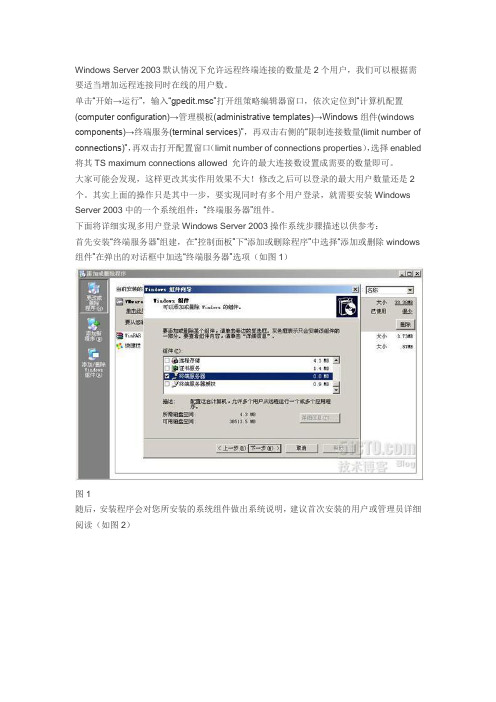
Windows Server 2003默认情况下允许远程终端连接的数量是2个用户,我们可以根据需要适当增加远程连接同时在线的用户数。
单击“开始→运行”,输入“gpedit.msc”打开组策略编辑器窗口,依次定位到“计算机配置(computer configuration)→管理模板(administrative templates)→Windows组件(windows components)→终端服务(terminal services)”,再双击右侧的“限制连接数量(limit number of connections)”,再双击打开配置窗口(limit number of connections properties),选择enabled 将其TS maximum connections allowed 允许的最大连接数设置成需要的数量即可。
大家可能会发现,这样更改其实作用效果不大!修改之后可以登录的最大用户数量还是2个。
其实上面的操作只是其中一步,要实现同时有多个用户登录,就需要安装Windows Server 2003中的一个系统组件:“终端服务器”组件。
下面将详细实现多用户登录Windows Server 2003操作系统步骤描述以供参考:首先安装“终端服务器”组建,在“控制面板”下“添加或删除程序”中选择“添加或删除windows 组件”在弹出的对话框中加选“终端服务器”选项(如图1)图1随后,安装程序会对您所安装的系统组件做出系统说明,建议首次安装的用户或管理员详细阅读(如图2)图2当点击“下一步”后,系统会弹出如图3对话框让您选择默认的权限,这两个模式所控制的远程用户在登录本地计算机时所拥有的权限非常重要,“完整安全模式”的安全系数更大一些,安全性能更好,当然,管理员也可以通过“终端服务配置”工具对详细安全选项进行设置;“宽松安全模式”的安全性能较差,建议不选择。
图3当然,微软公司将此组建定义为收费组建,所以在安装时会弹出一个询问对话框——还好,里面有个试用选项,而且时间还算较长(如图4)。
已达到计算机的连接数最大值,无法再同此远程计算机连接”的解决办法
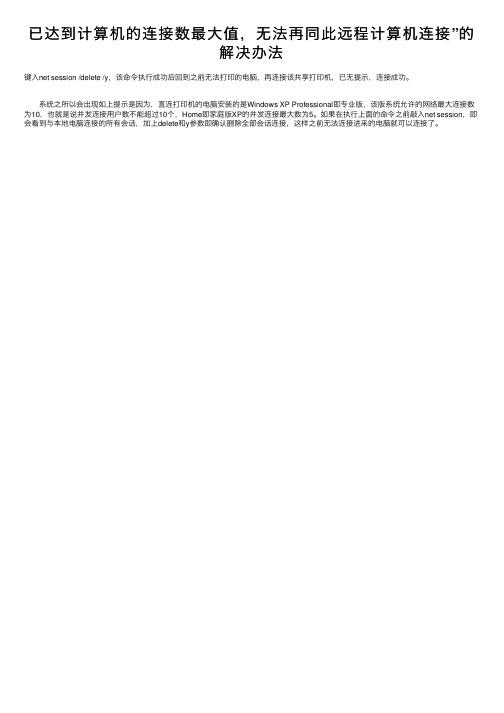
已达到计算机的连接数最⼤值,⽆法再同此远程计算机连接”的
解决办法
键⼊net session /delete /y,该命令执⾏成功后回到之前⽆法打印的电脑,再连接该共享打印机,已⽆提⽰,连接成功。
系统之所以会出现如上提⽰是因为,直连打印机的电脑安装的是Windows XP Professional即专业版,该版系统允许的⽹络最⼤连接数为10,也就是说并发连接⽤户数不能超过10个,Home即家庭版XP的并发连接最⼤数为5。
如果在执⾏上⾯的命令之前敲⼊net session,即会看到与本地电脑连接的所有会话,加上delete和y参数即确认删除全部会话连接,这样之前⽆法连接进来的电脑就可以连接了。
远程桌面之终端服务器超出了最大允许连接数云立方网解决方法

云立方网远程桌面之终端服务器超出了最大允许连接数解决方法
引起该问题的原因在于终端服务的缺省链接数为2个链接,并且当登录远程桌面后如果不是采用注销方式退出,而是直接关闭远程桌面窗口,那么实际上会话并没有释放掉,而是继续保留在服务器端, 这样就会占用总的链接数,当这个数量达到最大允许值时就会出现如下图所示的无法连接的故障提示。
解决办法: 1
1、“开始”→“运行”→输入:mstsc /admin 如下图所示:
2、在远程桌面连接,输入VPS的IP地址,如下图所示:
3、已远程连接至VPS,如下图所示:
4、在“Windows 任务管理器” “用户”选项卡中可以看到远程连接此VPS的用户,可将不需要远程连接的用户“断开”或者“注销”,如下图所示;
5、当不需要在进行远程连接时,正常的方法是点击左下解的“开始” “注销”如下图所示!
修改远程桌面最大连接数的方法
1、“开始”→“运行”→输入:gpedit.msc 如下图所示:
2、打开“组策略编辑器”后,依次点开“计算机配置”、“管理模版”、“Windows组件”、“终端服务”如下图所示:
3、双击右侧的“限制连接数量”,设置如下图所示:
注意:允许的最大连接数最好不好超过5,这个并不是设置越大越好!!设置连接数过大,可能会造成无法远程连接!切记,切记!!
4、修改完成后必须重启才能生效!。
完美激活Win2003终端服务授权不受120天时间限制(破解远程桌面连接数限制)

Win2003 终端服务授权激活(破解远程桌面连接数限制)Windows2003 终端服务授权激活(破解远程桌面连接数)2010 年07 月21 日 14:01Windows2003 终端服务授权激活(破解远程桌面连接数)目录一安装终端服务二上网注册得到许可证密钥三激活终端服务四测试在安装了Windows Server 2003 后,我们就可以安装终端服务,现在就让我来介绍一下如何安装与激活终端服务吧。
一、安装终端服务在“控制面板”中,打开“添加或删除程序”,选择“添加/删除Windows 组件(A)”,出现以下的安装界面:现在我们选择安装“终端服务器”与“终端服务器授权”,按照所出现的提示一步步地安装。
以下界面中提到两种安全模式,当然我们最好是选择第一种:完整安全模式。
/article/UploadPic/2009-11/2009111719474832161.jpg选择自动搜索终端许可证服务器,设置每用户授权模式,然后就要选择安装的路径了,您可以按“浏览”进行安装路径的重新设置,否则可以进行“下一步”操作。
提示需要放入系统盘,这里我们使用I386,在“文件复制来源”中选择I386 文件夹。
过不了一会儿,我们就可以看到完成组件安装的提示了。
重新启动后设置便会生效。
二、上网注册得到许可证密钥点击“开始”->“程序”->“管理工具”->“终端服务器授权”,选择未激活的服务器名称,选择“属性”,请记下对话框中出现的产品ID:69813-640-3784147-45151,我们要用这20 位的ID 号到网上注册。
打开Internet Explorer 浏览器,在地址栏中输入https://(注意是"https"而不是"http",这里千万不要少了那个"s")这个地址,此时是英文界面。
在左上角的下拉框中选中"Chinese(Simplified)"(简体中文)项,再按"GO"图标。
- 1、下载文档前请自行甄别文档内容的完整性,平台不提供额外的编辑、内容补充、找答案等附加服务。
- 2、"仅部分预览"的文档,不可在线预览部分如存在完整性等问题,可反馈申请退款(可完整预览的文档不适用该条件!)。
- 3、如文档侵犯您的权益,请联系客服反馈,我们会尽快为您处理(人工客服工作时间:9:00-18:30)。
/share/detail/19920159
我相信,Windows 2003 远程桌面连接数超过最大连接数折磨着众多兄弟,本人不才,经过多方努力,终于找到解决方案,以此献给曾经和我一样备受折磨的兄弟。
如果实验后有效,就帮忙顶一下!谢谢!
一. 修改terminal services configuration(对于administrator不起作用,建议直接用方法二)
Start->control pannel->administrative tools->terminal services configuration
左边选择connections后双击右边的RDP-Tcp,打开属性设置对话框
选择sessions标签,选中第一个override user settings,修改end a disconnected session的时间,例如30分钟,这样,当断开连接后30分钟内没有再次连接的话,系统就会自动结束这个session。
选择network adapter,修改maximum connections,缺省是2,改成你想要的数字,不过也不宜过大,否则占用系统资源也比较大。
不过好像这个修改对于administrator似乎不起作用,改完了再打开,设置又变回2了
二.修改group policy
这个级别要高于terminal services configuration,在这个里面修改后,上面terminal
services configuration那几个修改的内容就会变灰,无法修改了。
Start->run->gpedit.msc
左面computer configration->Administrative templates->windows
components->terminal services
右面双击limit number of connections打开设置对话框,选择Enabled,在TS maximum connections allowed中添入最大连接数目
三、(可选)建议修改set time limit for disconnected sessions(为断开的会话设置时间限制)以提高使用效率!
左面terminal services->sessions
右面双击set time limit for disconnected sessions,选择Enabled,在End a disconnected session中选择时间
OK,搞定
注:退出远程桌面时最好用注销而不是断开。
虽然设置了最大连接数,但是经过测试,最多只为三个(包括本机,为什么?百思不得其解!)要想同时使用三个远程控制台,先要本机登录,然后用远程切换到本机控制台。
这时,就可以再连接两个远程了。
加上刚才切换到本机控制台的,一共有三个!
================================================== ================================
一台远程服务器,PCanywhere显示连接忙,无法连接。
使用远程连接显示“超过了最大允许连接数”,第一个问题可以过去操作一下服务器,但是也必须把第二个问题解决,搜索了一下,摘抄一些有用的东西。
使用远程桌面的朋友可能经常会遇到“超出最大允许连接数”的问题,这是因为remote desktop for administrator缺省设置是2个连接,而且如果远程登录后不注销而直接关闭远程桌面,实际上session还留在服务器端,所以再次连接就很容易出现上面的提示。
解决办法一是用注销来关闭远程桌面,二是限制已经断开连接的session存在的时间,三是增加连接数。
先说增加连接数,目前的两种方法,我明天去测试一下:
(1)开始- 运行- gpedit.msc- 管理模板- Windows组件- 终端服务- 限制连接数量- 启用TS允许的最大连接数(可修改,不过好像并没有解决我的问题,远程连接服务器还是提示超过了最大允许连接数)
(2) 开始- 运行- gpedit.msc- 管理模板- Windows组件- 终端服务- 限制连接数量- 选择“已禁用”,打开终端服务器配置-网卡-把那个允许最大连接数值改的大一些(经过我的测试,此种方法不可用,因为允许最大连接数不可修改,默认为2)。
第二个答案:这是因为windows2003仅支持2个终端用户的登陆。
当这种情况出现后,多数人选择的是给机房打电话进行重启服务器。
可是带来的损失也是显而易见的。
那么我们有什么办法来解决呢?方法当然是有的。
我们只需要在一台2003的机器上运行“tsmmc.msc”就可以打开远程桌面连接,在这里我们添加一个新的连接,输入对方的IP
地址帐号和密码后就可以成功登陆到对方的桌面中,这时可以再踢下一个用户。
就可以解决终端连接数超过最大的问题。
第三个答案:
1、修改终端服务配置
开始-〉控制面板-〉管理工具-〉终端服务配置
左边选择“连接”后双击右边的RDP-Tcp,打开属性设置对话框
选择“会话”标签,选中第一个“替代用户设置”,修改“结束已断开的会话”的时间,此处我修改为“10分钟”,这样当断开连接10分钟内没有再次连接的话,系统就会自动结束这个会话
2、修改组策略
这个级别要高于终端服务配置,在这个里面修改后,上面的终端服务配置那几个修改内容就会变灰,无法修改了。
开始-〉运行-〉gpedit.msc 左面计算机配置-〉管理模板-〉windows组件-〉终端服务
右面双击限制连接数量打开设置对话框,选择“已启用”,在结束已断开的会话中选择时间。
